
时间:2021-01-13 01:04:01 来源:www.win10xitong.com 作者:win10
电脑已经成为了大家生活中不可或缺的东西,而且基本上所有的用户电脑都安装了windows系统,操作系统的过程中往往会遇到一些问题,就比如win10怎么添加和删除输入法的情况,估计还会有更多的网友以后也会遇到win10怎么添加和删除输入法的问题,所以今天我们先来分析分析,那有没有办法可以解决win10怎么添加和删除输入法的问题呢?其实方法很简单,大家可以试着用这个方法:1、win10操作系统默认自带了输入法,而且排序靠前,刚使用win10的电脑不太熟悉,输入法也不是常用的;2、在电脑桌面右下角点击输入法图标,然后点击“语言首选项&rdquo就完成了。今天小编就来给大家详细的说一说关于win10怎么添加和删除输入法的操作方法。
如何在win10中添加和删除输入法
1.win10操作系统默认有自己的输入法,排名第一。刚用win10的电脑不熟悉,输入法不常用;

2.点击电脑桌面右下角的输入法图标,然后点击“语言首选项”;
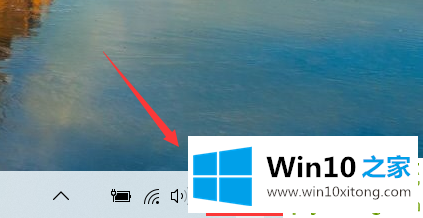
3.在打开的设置界面中,可以看到语言端有一个“中文(中华人民共和国)点击”选项
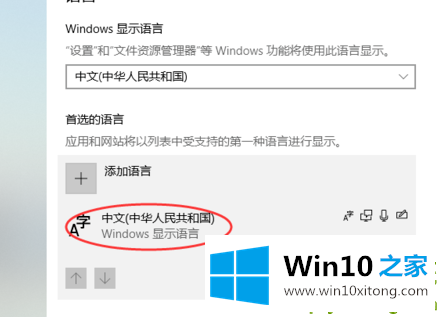
4.在键盘设置界面的左侧,可以看到电脑上已经打开的输入法。选择不需要的输入法,点击〖删除〗按钮,删除该输入法;
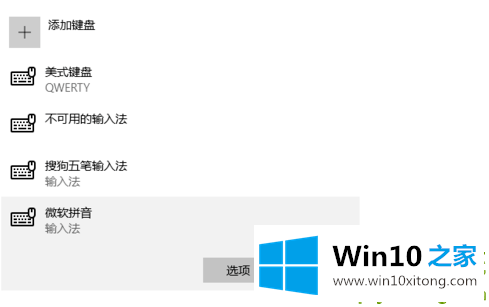
5.如果要添加输入,如‘拼音输入法’,点击添加键盘选择要添加的输入法;
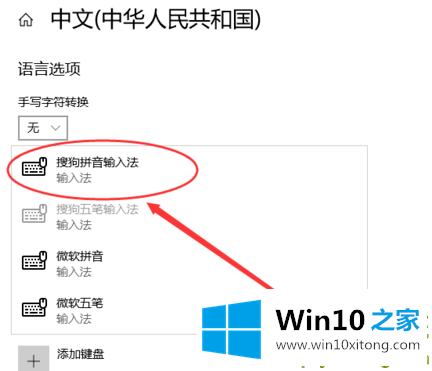
6.如果添加时计算机没有可选的输入法,则需要在计算机上安装该输入法。百度点击“一种拼音输入法”,然后下载安装。安装完成后,参照以上步骤进行添加;
有关win10怎么添加和删除输入法的情况小编在以上的文章中就描述得很明白,只要一步一步操作,大家都能处理。继续关注本站,更多的windows系统相关问题,可以帮你解答。